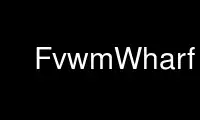
This is the command FvwmWharf that can be run in the OnWorks free hosting provider using one of our multiple free online workstations such as Ubuntu Online, Fedora Online, Windows online emulator or MAC OS online emulator
PROGRAM:
NAME
FvwmWharf - the AfterStep application "dock" module ported to Fvwm.
SYNOPSIS
FvwmWharf is spawned by Fvwm, so no command line invocation will work.
DESCRIPTION
The FvwmWharf module is a free-floating application loader that can execute programs,
"Swallow" running programs, and contain "Folders" of more applications, among other
things. The user can press the first button at any time to trigger invocation of one of
these functions, or the user can press button two in order to cause the entire Wharf to
withdraw to the nearest corner in an iconified state. FvwmWharf only works when fvwm is
used as the window manager.
COPYRIGHTS
The FvwmWharf module is copyright 1995 and 1996 by a variety of contributors. They are,
in alphabetical order, Beat Christen, Frank Fejes, Alfredo Kenji Kojima, Dan Weeks, and Bo
Yang
The GoodStuff program, and the concept for interfacing this module to the Window Manager,
are all original work by Robert Nation
No guarantees or warranties or anything are provided or implied in any way whatsoever. Use
this program at your own risk. Permission to use this program for any purpose is given, as
long as the copyright is kept intact.
INITIALIZATION
During initialization, FvwmWharf gets config info from fvwm's module configuration
database (see fvwm(1), section MODULE COMMANDS) to obtain a description of button panel
geometry, color, icons, and actions.
If the FvwmWharf executable is linked to another name, ie ln -s FvwmWharf Pier, then
another module called Pier can be started, with a completely different configuration than
FvwmWharf, simply by changing the keywords FvwmWharf... to Pier.... This way multiple
button-bars can be used.
INVOCATION
FvwmWharf should be invoked in the same way as other fvwm modules.
CONFIGURATION OPTIONS
*FvwmWharfAnimate
If specified, the opening and closing of Folders will be animated, rather than
simply drawn in one frame.
*FvwmWharfAnimateMain
Designates that full-length Wharf windows will be animated.
*FvwmWharfBgColor color
If *FvwmWharfTextureType 0 is specified, FvwmWharf's buttons will be filled with
color.
*FvwmWharfColorset colorset
Tells the module to use colorset colorset for the background of all buttons. This
option disables the options 'BgColor', 'TextureType' and 'TextureColor' if
specified after these and is disabled by them if used before any of them in the
configuration. Please refer to the man page of the FvwmTheme module for details
about colorsets.
*FvwmWharfColumns columns
Specifies the number of columns of buttons to be created. If unspecified, the
number of columns will be set to 1. If the columns are set to a number greater
than 1 then there will be that number of columns with enough rows to satisfy the
requested number of buttons.
*FvwmWharfForceSize
If specified, will force pixmaps larger than 64x64 to the default size. Pixmaps
smaller than 64x64 are not supported.
*FvwmWharfFullPush
If specified, the entire FvwmWharf button background will be moved down and to the
right when pushed. Especially useful with *FvwmWharfNoBorder textures.
*FvwmWharfGeometry geometry
Specifies the FvwmWharf window location and/or size. If the size is not specified,
FvwmWharf will auto-size itself in a reasonable manner. The geometry is a standard
X11 window geometry specification. This option is pre-set in the Nextstep(tm)
style section for a consistent look and feel with NEXTSTEP(tm). Secondary FvwmWharf
invocations from links may have their own geometry.
*FvwmWharfMaxColors number
Specifies the maximum number of colors to use on a gradient fill.
*FvwmWharfNoBorder
Denotes that beveled borders should not be drawn around the FvwmWharf button.
Useful with textures that include their own bevels.
*FvwmWharfPixmap pixmap
Sets the pixmap file to be used as FvwmWharf's button. To be used with
*FvwmWharfTextureType 128.
*FvwmWharfTextureColor from to
When used with a *FvwmWharfTextureType of 1 to 5, designates the ends of the
gradient range to be used on FvwmWharf's buttons.
*FvwmWharfTextureType type
Specifies the type of gradient fill to be used on FvwmWharf's buttons. Valid
values are:
0 - No texture - use FvwmWharfBgColor to set the desired color
1 - Gradient from upper-left to lower right
2 - Horizontal one way gradient from top to bottom
3 - Horizontal cylindrical gradient from top/bottom to center
4 - Vertical one way gradient from left to right
5 - Vertical cylindrical gradient from left/right to center
128 - User specified pixmap
The default is the builtin FvwmWharf texture pixmap.
*FvwmWharf label icon command
Specifies a window manager built-in command or folder to activate (folders will be
discussed below), as described in the Fvwm man page, which should be executed when
a button is pressed. The label field is an internal item that is still around from
the GoodStuff module. The icon field specifies an X11 bitmap file, XPM color icon
file, or a comma-delimited set of pixmaps containing the icon(s) to display on the
button. FvwmWharf will search through the path specified in the ImagePath
configuration item to find the icon file.
NOTE: Icons must have one transparent pixel or the definition of a transparent
color in order to be valid.
If command is an fvwm Exec command, then the button will appear pushed in until the
mouse button is released.
A single extension to the fvwm built-in command set is provided. A command of the
form:
*FvwmWharf junk clock.xpm Swallow "Clock" asclock -shape -12
will cause FvwmWharf to spawn an asclock process, and capture the first window
whose name or resource is "Clock", and display it in the button-bar. This is handy
for applications like xclock, xbiff, xload, asclock, and asmail.
Modules can be swallowed by specifying the word Module:
*FvwmWharf pager nil Swallow "Desktop" Module FvwmPager 0 0
NOTE: if you use xclock for this application, you will want to specify xclock
-padding 0.
Swallow option tries to force an application to be 48 by 48 pixels. A special
option MaxSwallow can be used to leave an application at its own size (but less
then 64x64). MaxSwallow is invoked the same way Swallow is. If you want an
application to fill all the button place, you should start it with a proper
geometry flag, like "xload -g 64x64" or, if you want to leave a 3d-look: "xload -g
60x60".
Note, not all applications are good for swallowing, some can't be resized at all,
some can't be resized exactly to 48x48 or 64x64, you are responsible for choosing
suitable applications to be swallowed.
To create folder "slide-outs" in FvwmWharf the following format must be used:
*FvwmWharf files Folders.xpm Folder
*FvwmWharf xftp 3DRings.xpm Exec xftp
*FvwmWharf xdir FolderDeposit.xpm Exec xdir
*FvwmWharf moxfm FilingCabinet.xpm Exec moxfm
*FvwmWharf ~Folders
The first line of this set tells FvwmWharf that this button definition will be a
folder. All of the button definitions between the Folder and the line with the
definition of *FvwmWharf ~Folders will appear on the "files" folder when it is
exposed. To expose the "files" folder simply click on the FvwmWharf button with
the Folders.xpm icon showing. A button bar will appear perpendicular to your
FvwmWharf bar and toward the center of the screen. On this smaller bar will be the
three icons that were configured between the Folder and ~Folder parts of the
FvwmWharf configuration. As many folder buttons may be configured as is room on
your screen. The only items that may not be configured within folders are
Swallowed applications and more folders.
DRAG AND DROP
FvwmWharf supports the OffiX Drag and Drop standard. In order to have Drag and Drop
enabled on a particular button, the following syntax must be adhered to:
*FvwmWharf nil nil DropExec "program" program %s
*FvwmWharf program iconname Exec "program" program
The button will call program when pushed. If a file is dragged onto into it, program will
be called with %s being replaced by the dropped filename.
AUTHORS
Beat Christen ([email protected])
Frank Fejes ([email protected])
Alfredo Kengi Kojima ([email protected])
Dan Weeks ([email protected])
Bo Yang ([email protected])
Use FvwmWharf online using onworks.net services
